Excel简单实用的快速填充技巧,你知道几个
2018-12-09 11:19:17来源:word联盟 阅读 ()

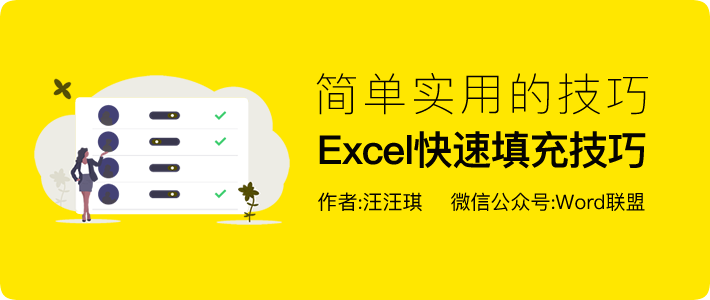
快速填充工作日
在Excel中输入星期后下拉,我们会得到周一到周日的循环,那如何只获得工作日呢?其实,很简单,下拉后点击旁边「自动填充选项」按钮,选择「以工作日填充」即可。
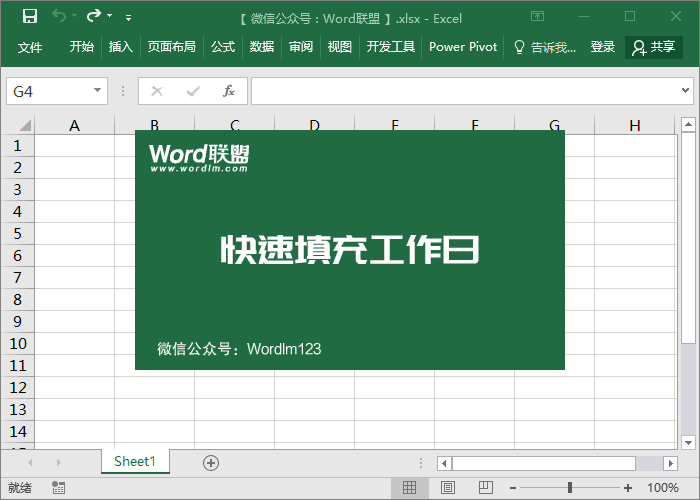
按住Ctrl键填充序列
在单元格中输入1后,按住Ctrl键不放,向下填充我们可以轻松获取数字序列。
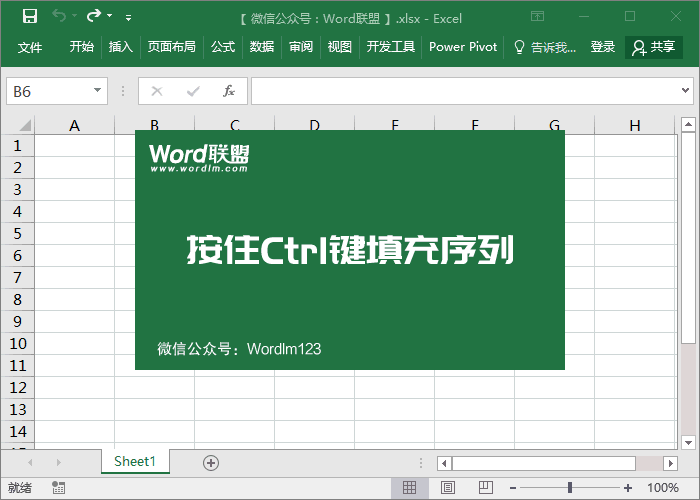
快速填充数字范围
想从数字1直接填充到100,有没有更快更好的方法?先在单元格输入1,然后进入「开始」-「编辑」-「填充」-「序列」,「序列产生在」选择为「列」;在步常值中输入1,在终止值中输入100确定即可。
说明:在单元格输入的数值是“起始值”,“步常值”是代表每一单元格中的差值,“终止值”表示结束数值。
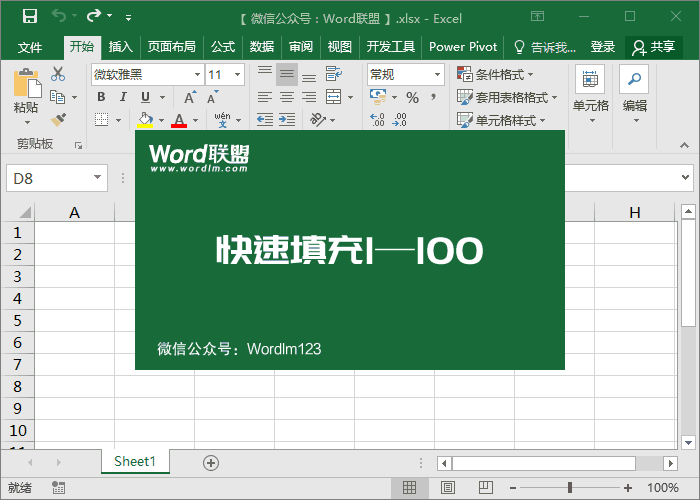
填充日期范围
经常需要在Excel中输入一些日期范围,如何更快更准确的录入呢?同样的方法,先在单元格中输入一个“起始值”,然后进入「开始」-「编辑」-「填充」-「序列」,「序列产生在」选择为「列」;在步常值中输入1,在终止值中输入一个结束日期。
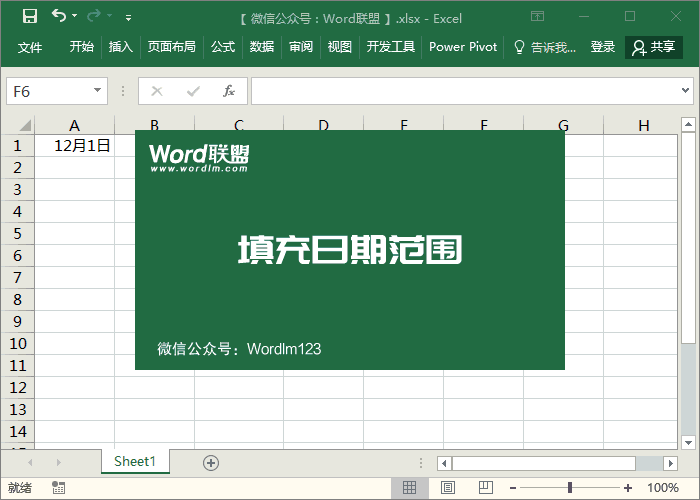
按字母填充
一般情况下,我们只是按照数值序列填充。那如果我们需要按照英文字母A、B、C来填充应该怎么做呢?直接使用公式「=SUBSTITUTE(ADDRESS(1,ROW(A1),4),1,)」下拉即可。
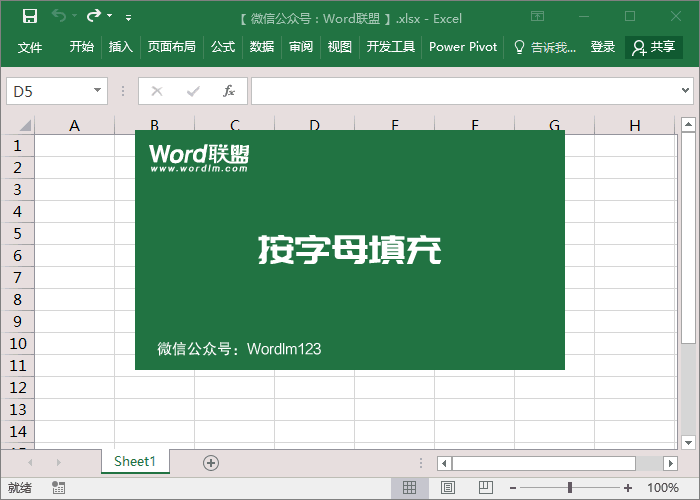
标签:
版权申明:本站文章部分自网络,如有侵权,请联系:west999com@outlook.com
特别注意:本站所有转载文章言论不代表本站观点,本站所提供的摄影照片,插画,设计作品,如需使用,请与原作者联系,版权归原作者所有
- 30+个员工工资表Excel表格模板免费下载 2020-05-03
- Excel记录单在哪里,如何用?只有老司机才知道的一项强大功能 2020-04-26
- Excel制作精美日程安排表,带动态进度条图表! 2020-04-12
- 1分钟不到就能合并100多个Excel工作表,Power Query使用教程 2020-04-08
- Excel一键完成工作任务,这几个技巧不能错过! 2020-04-05
IDC资讯: 主机资讯 注册资讯 托管资讯 vps资讯 网站建设
网站运营: 建站经验 策划盈利 搜索优化 网站推广 免费资源
网络编程: Asp.Net编程 Asp编程 Php编程 Xml编程 Access Mssql Mysql 其它
服务器技术: Web服务器 Ftp服务器 Mail服务器 Dns服务器 安全防护
软件技巧: 其它软件 Word Excel Powerpoint Ghost Vista QQ空间 QQ FlashGet 迅雷
网页制作: FrontPages Dreamweaver Javascript css photoshop fireworks Flash
